Hatten Sie Schwierigkeiten beim Lesen? Was ist auf Ihrem iPhone-Bildschirm?
Wenn Sie jemand sind, der die Augen zusammenkneifen muss, um zu lesen, was vor Ihnen liegt, gibt es eine Lösung für Ihr Problem, und es kann schneller behoben werden, als Sie denken.

Befolgen Sie diese Schritte, um das Lesen der Apps auf Ihrem iPhone zu vereinfachen.
(Fox News)
So vergrößern Sie Text auf Ihrem iPhone
- Offen die Einstellungen Implementierung
- Wählen Barrierefreiheit
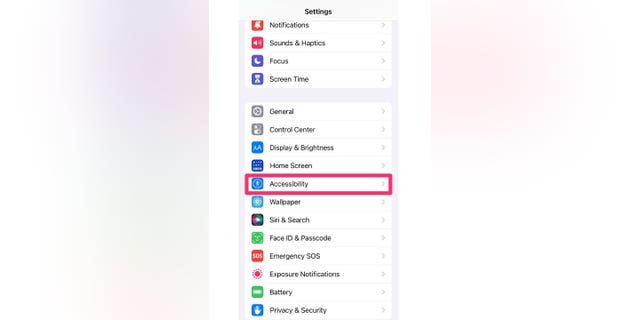
Screenshot des iPhone-Einstellungsbildschirms, der Ihnen zeigt, wo Sie „Barrierefreiheit“ auswählen können.
(Fox News)
- klicken Breite und Textgröße
SO LÖSCHEN SIE AUTOFILL-EINTRÄGE IN IHREM MAC- ODER IPHONE-BROWSER
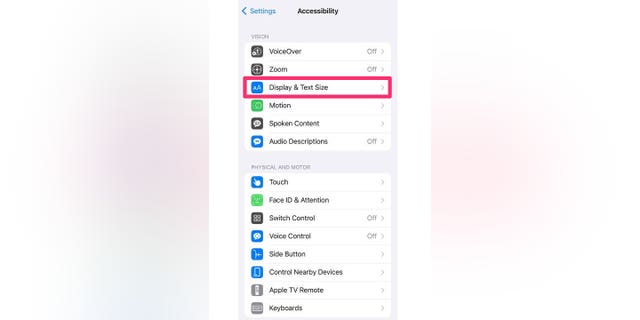
Screenshot, der zeigt, wie Sie Anzeige und Textgröße auf dem iPhone auswählen.
(Fox News)
Laptop-Kaufratgeber: 5 Dinge, die Sie wissen sollten, bevor Sie investieren
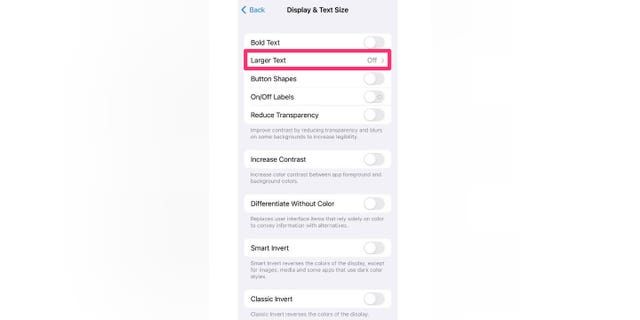
Screenshot, der zeigt, wie die Option „Großer Text“ ausgewählt wird.
(Fox News)
Die besten Universalfernbedienungen für 2023
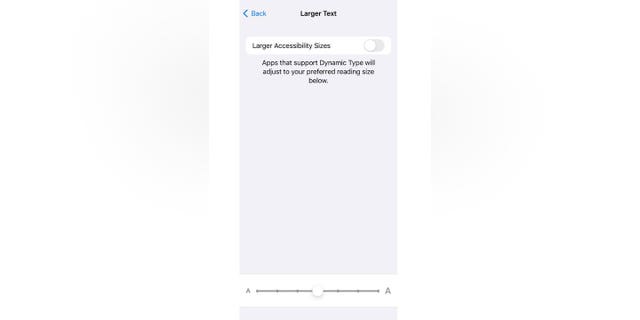
Screenshot, der zeigt, wie Sie die Option zum Vergrößern von Text auswählen.
(Fox News)
Sie können Ihren Text auch auf andere Weise aus einer Datei ausrichten Breite und Textgröße Menü, z. B. Text fett formatieren, Schaltflächenformen ändern und mehr. Spielen Sie mit den Optionen herum und sehen Sie, was für Sie am besten funktioniert.
So profitieren Sie von Google Trips
So ändern Sie die Einstellungen jeder App auf Ihrem iPhone
Was für eine Menge iPhone-Nutzer Sie wissen vielleicht nicht, dass Sie das Aussehen jeder App ändern können, die Sie Ihren Bedürfnissen anpassen möchten. Hier ist, wie es geht:
- Offen die Einstellungen Implementierung
- Wählen Barrierefreiheit
So verwenden Sie Erinnerungen auf Ihrem MAC und warum sollten Sie das tun
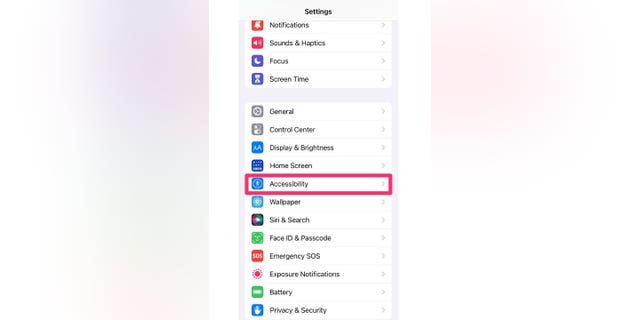
Screenshot des iPhone-Einstellungsbildschirms, der Ihnen zeigt, wo Sie „Barrierefreiheit“ auswählen können.
(Fox News)
- Scrollen Sie nach unten und wählen Sie aus Einstellungen für jede Anwendung
Große Boxen können in Ihrem Spam-Ordner versteckt sein
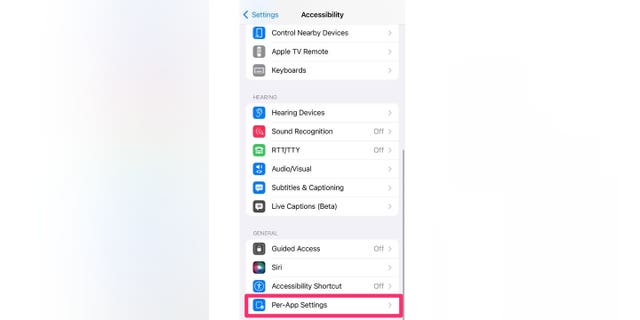
Screenshot, der Ihnen zeigt, wie Sie „Einstellungen pro App“ auswählen.
(Fox News)
DIE FÜNF NÜTZLICHSTEN FUNKTIONEN VON YOUTUBE
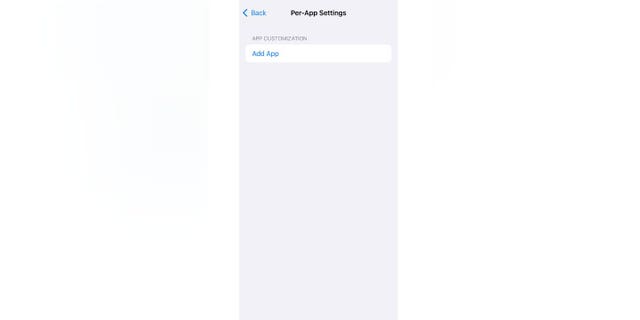
Screenshot auf dem iPhone, der zeigt, wie man „App hinzufügen“ auswählt.
(Fox News)
- Wählen Sie die Anwendung aus Sie aus der bereitgestellten Liste anpassen möchten
Bringen Sie Ihr Karaoke mit dieser neuen Mitsingfunktion von APPLE MUSIC in Schwung
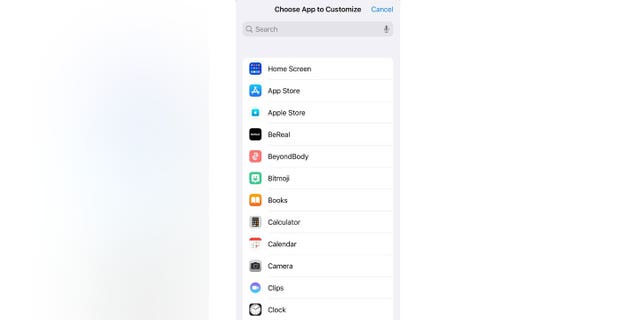
iPhone-Screenshot, der zeigt, wie man Apps auswählt.
(Fox News)
- Nachdem Sie Ihre App ausgewählt haben, wird sie der Liste der Apps hinzugefügt, die Sie anpassen können. Klicken Sie auf den Anwendungsnamen um mit der Bearbeitung zu beginnen
Aktivieren Sie diese Gmail-Sicherheitsfunktion so schnell wie möglich
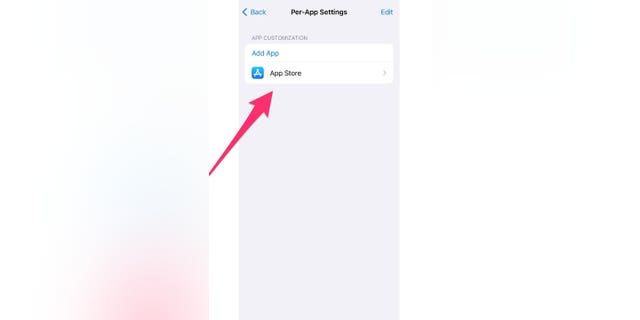
Bild, das Ihnen zeigt, wie Sie die App auswählen, die Sie auswählen möchten.
(Fox News)
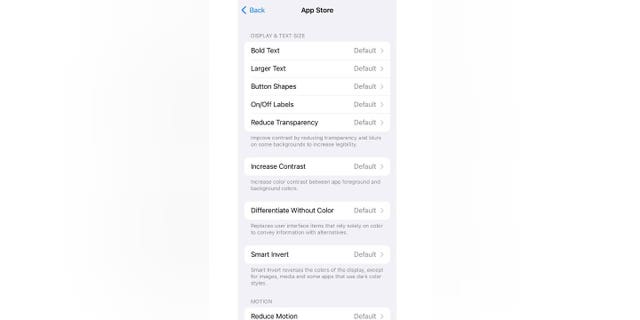
Screenshot mit den Einstellungen, die in iPhone-Apps geändert werden können.
(Fox News)
Sie haben jetzt die Möglichkeit, das Aussehen dieser bestimmten App anzupassen. Die Optionen sind so einfach wie das Anpassen der Fettschrift oder das Vergrößern von Text in der App. Sie können noch weiter gehen und den Farbkontrast zwischen Vorder- und Hintergrund anpassen, die Transparenz reduzieren und vieles mehr.
Welche Änderungen haben Sie an den Einstellungen der einzelnen Apps vorgenommen? Lass uns wissen. Wir würden uns freuen, von Ihnen zu hören.
Klicken Sie hier für die FOX NEWS-App
Weitere Apple-Tipps finden Sie auf CyberGuy.com und suchen Sie nach „Apple“, indem Sie oben auf meiner Website auf die Lupe klicken. Und vergessen Sie nicht, sich für den kostenlosen Newsletter von CyberGuy anzumelden, indem Sie oben auf meiner Website auf den Link „Kostenloser Newsletter“ klicken.
Urheberrecht 2023 CyberGuy.com. Alle Rechte vorbehalten. Artikel und Inhalte von CyberGuy.com können Affiliate-Links enthalten, die Provisionen verdienen, wenn Käufe getätigt werden.

„Hipsterfreundlicher Entdecker. Preisgekrönter Kaffeefan. Analyst. Problemlöser. Störenfried.“











More Stories
So verwandeln Sie Ihr Zuhause in eine echte Smart Home-Umgebung
Dieses 100-W-GaN-Ladegerät ist dünn und faltbar
Kuo: Das RAM-Upgrade auf 12 GB im nächsten Jahr wird auf das iPhone 17 Pro Max beschränkt sein